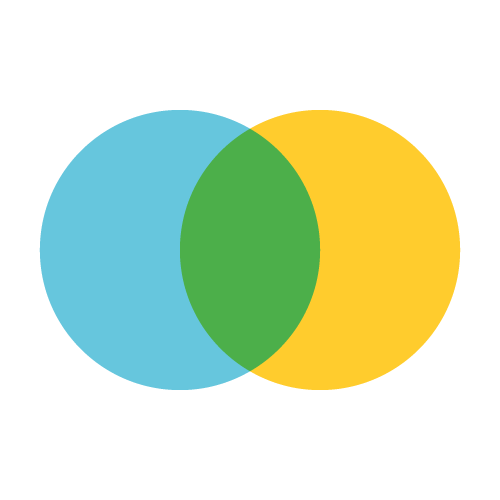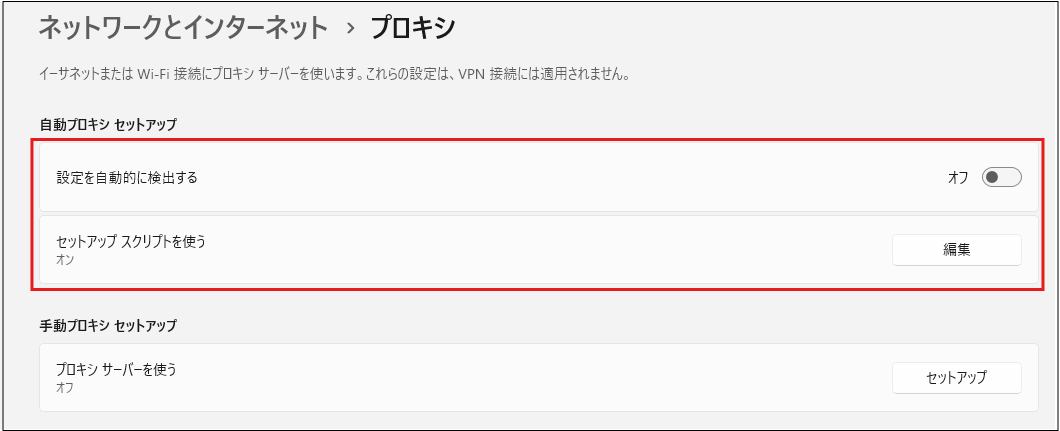Windows 11のセキュリティ付き情報コンセント(以下、情報コンセント)の利用方法は以下の通りです。
学内LANを利用するためには、以下の手順に従いPCの設定を行なってください。
◆ 注意 ◆
設定を変更される前に、設定前の情報を控えておいてください。
バージョンによって表示が異なる場合があります。適宜読み替えてください。
1.TCP/IPの設定確認
step1
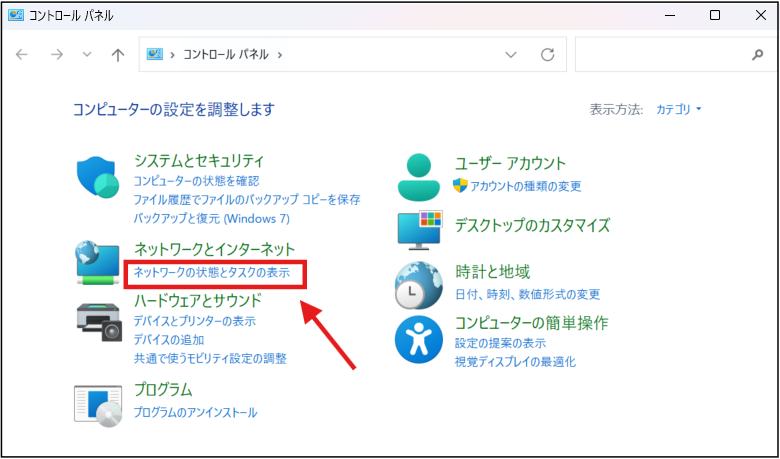
コントロールパネル]-[ネットワークとインターネット]リストの[ネットワークの状態とタスクの表示]をクリックします。
step2
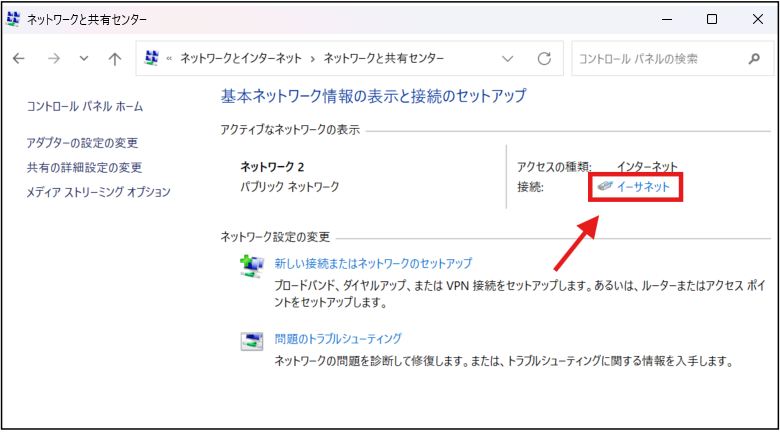
[イーサネット]をクリックします。
step3
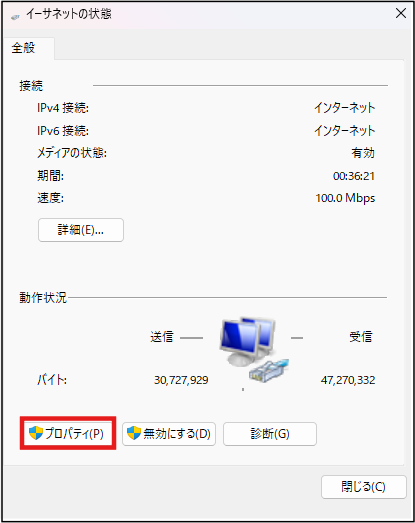
[イーサネットの状態]ウィンドウが表示されたら[プロパティ]をクリックします。
step4

[イーサネットのプロパティ]ウィンドウが表示されたら[インターネット プロトコル バージョン4(TCP/IPv4)]の[プロパティ]をクリックします。
step5
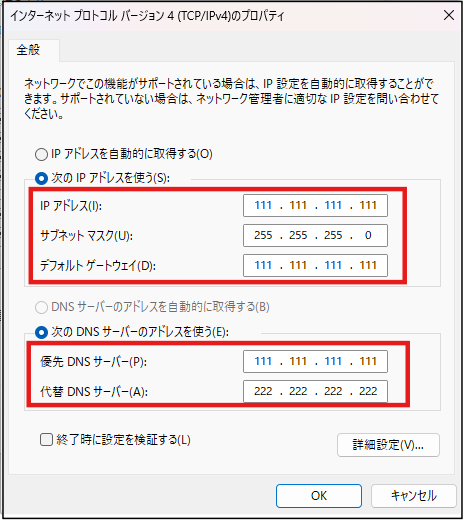
[インターネット プロトコル バージョン4(TCP/IPv4)のプロパティ]ウィンドウが表示されます。既存の設定が以下に該当する場合は控えておいてください。
- [次のIPアドレスを使う]にチェックを入れている場合は次の情報を控える
[IPアドレス][サブネットマスク][デフォルトゲートウェイ] - [次のDNSサーバーのアドレスを使う]にチェックを入れている場合は次の情報を控える
[優先DNSサーバー][代替DNSサーバー]
step6
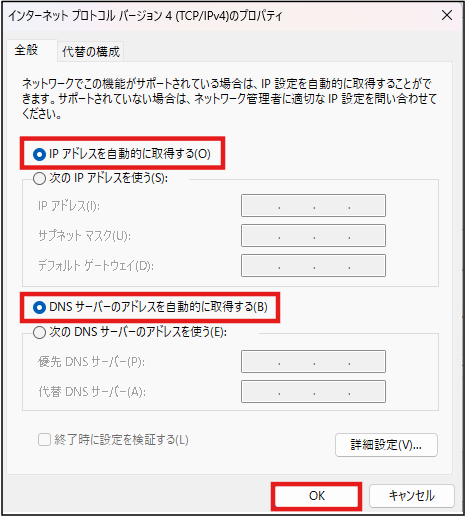
[インターネット プロトコル バージョン4(TCP/IPv4)のプロパティ]ウィンドウを以下の通り設定します。
- [IPアドレスを自動的に取得する]をチェック
- [DNSサーバのアドレスを自動的に取得する]をチェック
- [OK]をクリック
以上でTCP/IPの設定確認は完了です。
2.プロキシの設定確認
3.情報コンセントの利用(ユーザ認証)
step1
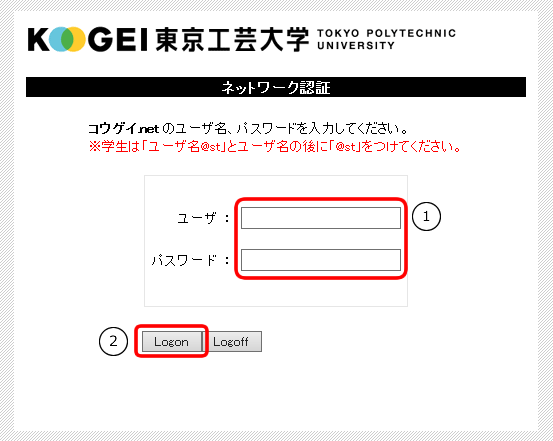
LANケーブルをPCにつなぎます。ブラウザ(Microsoft EdgeやGoogle Chromeなど)を起動すると、ユーザの確認画面が表示されます。
※表示されない場合は「https://www.t-kougei.ac.jp」にアクセスしてください。
- コウゲイ.net のアカウント(ユーザ名・パスワード)を入力
※学生はユーザ名の後に「@st」をつけてください。
※パスワードを忘れた場合、新しいパスワードを再発行します。「パスワード再発行申請書」を記入のうえ、教育研究情報課までご提出ください。 - [Logon]をクリック
step2
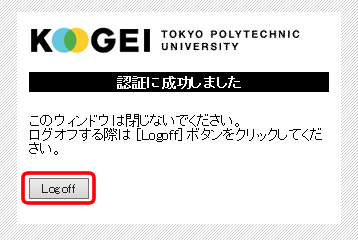
入力したアカウント(ユーザ名・パスワード)で認証が完了すると左図が表示され、ネットワークの利用が可能になります。
ネットワークの利用が可能になるまで数分掛かる場合があります。
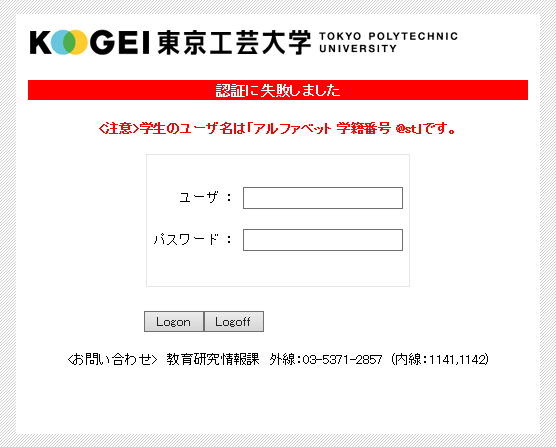
入力したアカウント(ユーザ名・パスワード)が間違っている場合は左図が表示されます。パスワード等に間違いがないことを確認して再度試してみてください。
以上で情報コンセントの利用(ユーザ認証)は終了です。